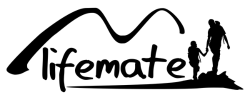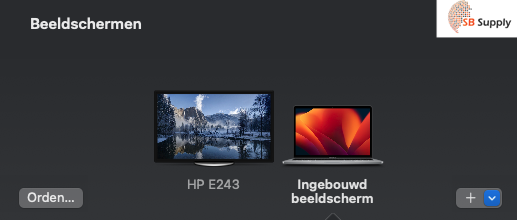Inhalt
- Warum unterstützt der MacBook Pro / Air mit M1 / M2 Chip nur einen Bildschirm?
- Wie schließe ich zwei oder drei externe Bildschirme an den MacBook Pro / Air mit M1 / M2 Chip an?
- Wie schließe ich eine Dockingstation / einen USB-C Adapter an ein MacBook Pro / Air mit M1 / M2 Chip an?
- Wie viele Bildschirme kann ich maximal an das MacBook Pro / AIr (M1 / M2 Chip) mit DisplayLink Technologie anschließen?
- Wie funktioniert DisplayLink?
- Was sind die Vorteile von DisplayLink?
- Wie richte ich 2 externe Bildschirme auf dem MacBook Pro / Air mit M1 / M2 Chip ein?
- Welche Dockingstationen verfügen über die DisplayLink-Technologie?
Die Veröffentlichung des M1/M2-Chips von Apple hat viele neue Möglichkeiten eröffnet. Ein großer Nachteil dieses Apple-Chips ist, dass nur ein Monitor / externer Bildschirm angeschlossen werden kann. Glücklicherweise gibt es Lösungen in Form von speziellen Docking-Stationen. Mit diesen können mehrere externe Monitore angeschlossen werden. In unserem Blog verraten wir Ihnen, wie das funktioniert und welche Dockingstation Sie benötigen...
Warum unterstützt der MacBook Pro / Air mit M1 / M2 Chip nur einen Bildschirm?
Es ist unklar, warum es beim MacBook Pro und Air mit M1/M2-Chip nicht möglich ist, standardmäßig zwei Monitore anzuschließen. Ältere MacBooks mit Intel-Chips erlaubten dies noch. Man vermutet, dass es eine Einschränkung des Thunderbolt 3-Treibers oder der in der M1/M2-Struktur verwendeten GPU ist. Die neueren 14/16-Zoll-MacBooks des Modells 2021 mit M1/M2 Pro und M1/M2 Max-Chip unterstützen dies wieder standardmäßig. Damit ist das 2020er Modell das einzige, das dies nicht unterstützt.
Benötigen Sie noch eine Tastatur für Ihr MacBook?
Sichern Sie sich noch heute Ihre perfekte Tastatur!
Anschluss von zwei oder drei externen Displays an das MacBook Pro / Air mit M1 / M2 Chip
Es scheint eine unmögliche Aufgabe zu sein, aber es gibt einen Weg, sie trotzdem zu bewältigen. Mit einer speziellen Docking-Station können Sie mehrere Standalone-Bildschirme an Ihr MacBook Pro / Air M1 / M2 anschließen. Das ist ideal, wenn Sie gerne an mehreren Bildschirmen arbeiten und Multitasking von Vorteil ist. Es erleichtert auch den Wechsel zwischen den Arbeitsplätzen im Büro und zu Hause, ohne wichtige Dateien zu verpassen. Schließlich bewegen Sie ja nur Ihr MaBbook. Das Tolle an diesen Docking-Stationen ist, dass sie oft mit einer Vielzahl anderer Anschlüsse ausgestattet sind. So können Sie problemlos eine kabelgebundene Tastatur, eine Maus, einen Drucker und andere Peripheriegeräte an Ihr MaBbook M1 / M2 anschließen.
Anschluss der Docking Station / USB-C Adapter an ein MacBook Pro / Air mit M1 / M2 Chip
Die USB-C-Anschlüsse (Thunderbolt 3) der MacBooks ermöglichen den einfachen Anschluss einer USB-Dockingstation mit DisplayLink Technologie. Dies ermöglicht die Verwendung mehrerer Bildschirme und die gleichzeitige Ausführung verschiedener Aufgaben auf jedem Monitor.
Maximale Anzahl von Bildschirmen auf MacBook Pro / Air (M1 / M2 Chip) mit Displaylink-Technologie?
Die Anzahl der Bildschirme, die Sie an Ihr MacBook Air / Pro mit M1 / M2 Chip anschließen können, hängt von dem verwendeten Adapter oder der Dockingstation ab. Die spezielle DisplayLink-Technologie, die die Dockingstationen verwenden, unterstützt bis zu 5 Bildschirme. Auf unserer Produktseite sehen Sie genau, wie viele Displays die jeweilige Dockingstation unterstützt.
Möchten Sie mehr über Dockingstationen im Allgemeinen oder den Anschluss mehrerer Monitore an das MacBook Pro / Air M1 / M2 erfahren? Dann klicken Sie auf den Link unten.
Bewahren Sie Ihr MacBook sicher und stilvoll auf – mit unseren hochwertigen MacBook-Hüllen!
Sichern Sie sich noch heute eine neue Hülle!
Wie funktioniert DisplayLink?
Die DisplayLink-Technologie wird in Docking-Stationen eingesetzt, um den Anschluss mehrerer Monitore über nur eine Videokarte zu ermöglichen. Diese Technologie sorgt dafür, dass die Monitore gesteuert werden. Stellen Sie sich das als eine Art Monitormanagement vor. Damit die Monitore funktionieren, müssen Sie diese Software installieren. Diesen Treiber (Zusatzsoftware 'DisplayLink') können Sie unten herunterladen und auf Ihrem MacBook installieren. Vergessen Sie nicht, ihn zu aktualisieren, wenn eine neue MacOs-Version veröffentlicht wird.
Treiber für MacOs hier herunterladen > offizieller Treiber von i-Tec (DisplayLink-Technologie)
Was sind die Vorteile von DisplayLink?
DisplayLink ist eine weit verbreitete Technologie und daher für mehrere Geräte verfügbar. So können Sie die Technologie auf allen Laptops, MacBooks und Chromebooks mit MacOs, Windows, Ubuntu, Chrome OS oder Android verwenden.
Benötigen Sie noch eine Maus für Ihr MacBook?
Sichern Sie sich noch heute Ihre perfekte Maus!
Wie richte ich 2 externe Bildschirme auf dem MacBook Pro / Air mit M1 / M2 Chip ein?
Um Ihre externen Bildschirme auf dem MacBook einzurichten, gehen Sie zu ▸ Systemeinstellungen und öffnen Sie den Einstellungsbereich "Anzeigen". In diesem Fenster können Sie wählen, ob Sie die Bildschirme synchron oder separat verwenden möchten. Sie können auch die Reihenfolge der Bildschirme ändern, indem Sie auf "Reihenfolge" klicken und die Bildschirme an die gewünschte Position ziehen. Wenn Sie macOS Monterey oder älter haben, finden Sie diese Einstellungen über ▸ Systemeinstellungen ▸ Anzeigen ▸ Anordnen.
Docking-Stationen mit Displaylink-Technologie
Nicht jede Dockingstation unterstützt mehrere Displays / Monitore für das MacBook Pro / Air mit M1 / M2 Chip. Wir haben spezielle Dockingstationen in unserem Sortiment, die mit einer eingebauten Grafikkarte ausgestattet sind. Durch die Unterstützung dieser Grafikkarte können Sie trotzdem mehr als einen Monitor an das MacBook Pro M1 / M2 und MacBook Air M1 / M2 anschließen. Natürlich können alle Dockingstationen mit dem MacBook Pro / Air M1 / M2 und anderen Modellen verwendet werden. Hier geht es lediglich um die Unterstützung von zwei oder mehr Displays. Sehen Sie sich unsere Dockingstationen für das MacBook Pro / Air M1 / M2 an oder klicken Sie auf das Bild unten.